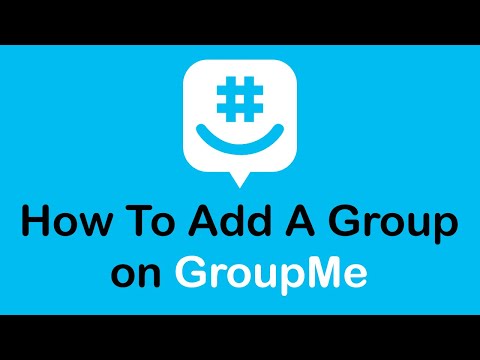No modo de navegação anônima, você pode realizar suas atividades normais de navegação e navegação sem se preocupar em deixar seu histórico e cookies no computador ou dispositivo. Nesse modo, você pode usar o Google Chrome de forma privada, sem salvar tudo o que está fazendo na Internet, como sites que você visita ou arquivos que você baixa. Assim que você sair da sua sessão anônima, eles serão removidos. Este recurso está disponível em todos os navegadores Google Chrome em várias plataformas, incluindo seu computador, seu dispositivo Android e seu dispositivo móvel iOS.
Passos
Método 1 de 3: Ativando o modo de navegação anônima no Google Chrome no computador

Etapa 1. Inicie o Google Chrome
Procure o Google Chrome em seu computador e abra-o. O navegador da web será carregado.

Etapa 2. Clique no botão com três barras horizontais no canto superior direito do navegador
Isso abrirá o menu principal.

Etapa 3. Clique em “Nova janela anônima” no menu
Uma nova janela do navegador Google Chrome será aberta no modo de navegação anônima. Neste modo, a barra de ferramentas do cabeçalho do navegador pode ser um pouco mais escura, com um desenho de espião no canto superior esquerdo. A janela principal também indicará "Você está anônimo".
Você também pode abrir uma nova janela anônima pressionando Ctrl + Shift + N para Windows, Linux e Chrome OS. Para Mac, pressione ⌘ + Shift + N no teclado
Método 2 de 3: Ativando o modo de navegação anônima no Google Chrome no Android

Etapa 1. Inicie o Google Chrome
Procure o aplicativo Google Chrome em seu dispositivo Android e toque nele. O navegador da web será carregado.

Etapa 2. Toque no ícone ou botão do menu no seu dispositivo
Pode ter a aparência de três pontos verticais ou três linhas horizontais. Isso abrirá o menu principal.

Etapa 3. Toque em “Nova guia anônima” no menu
Uma nova guia será aberta na janela do navegador no modo de navegação anônima.
Você pode usar guias normais e anônimas na mesma sessão. O modo privado só se aplica às guias anônimas
Método 3 de 3: Ativando o modo de navegação anônima no Google Chrome no iOS

Etapa 1. Inicie o Google Chrome
Procure o aplicativo Google Chrome em seu dispositivo iOS e toque nele. O navegador da web será carregado.

Etapa 2. Toque no botão com três barras horizontais
Isso abrirá o menu principal.

Etapa 3. Toque em “Nova guia anônima” no menu
Uma nova guia será aberta na janela do navegador no modo de navegação anônima. Você pode notar um desenho de espião no canto superior esquerdo do navegador. A janela principal também indicará "Você está anônimo".